Kako komprimirati GIF datoteku i smanjiti njenu veličinu?
Jedan od najomiljenijih načina da pokažete svoju osobnost ljudima s kojima razgovarate na društvenim mrežama je slanje GIF-a. To je poput načina da izrazite ono što osjećate ili mislite, a da to ne verbalizirate. Nema sumnje zašto se većina GIF-ova izrađuje danas jer se ljudi zabavljaju koristeći ih. Naprotiv, neki GIF-ovi su veliki, što rezultira time da ih drugi ne mogu poslati putem SMS-a ili društvenih mreža. Ali za to postoji odgovor! Sada možete slati svoj omiljeni GIF uz pomoć ovog posta jer će vas on tome naučiti komprimirati GIF-ove online, offline i na mobilnim uređajima.


Prije pisanja, kako testiramo softver za objave:
Izjava o odricanju od odgovornosti: Sav sadržaj na našoj web stranici napisali su ljudi iz našeg uredničkog tima. Prije pisanja, temeljito istražujemo temu. Zatim nam treba 1-2 dana da odaberemo i testiramo alate. Softver testiramo prema zahtjevima uređaja i sustava, funkcijama, iskustvu korištenja itd. Kako bi naš test bio sveobuhvatniji, također pregledavamo web stranice za recenzije, kao što su G2, Trustpilot itd., kako bismo prikupili iskustva stvarnih korisnika za referencu.
Dio 1. Najbolji GIF kompresor za Windows i Mac
1. Vidmore Video Converter
Idealan alat koji će vam pomoći komprimirati GIF-ove je Vidmore Video Converter. To je vrlo svestran softver jer može obavljati puno zadataka. Osim kompresije GIF datoteka, također može pretvoriti audio i video zapise. Ovaj alat vodi kada je u pitanju jednostavnost korištenja. Zbog primarne i jednostavne nadzorne ploče nećete morati posjedovati mnogo softverskih vještina jer je čak i početnik može u potpunosti shvatiti. Osim toga, pobijedio je i kada je u pitanju format datoteke koji podržava, bilo da može biti audio ili video.
Vidmore Video Converter podržavaju Windows ili Mac uređaji. A najbolje radi čak i bez internetske veze. Konačno, ovaj alat pomaže u komprimiranju GIF-ova bez gubitka kvalitete. Da biste vam temeljito pomogli u komprimiranju GIF datoteka i učinili ih kompatibilnim sa slanjem poruke svojim prijateljima i voljenima, možete poduzeti korake u nastavku kao vodič.
Korak 1: Preuzmite i instalirajte GIF Compressor
Prije nego što komprimirate svoju GIF datoteku, važno je dovršiti postupak preuzimanja alata. Da biste to učinili, morate preuzeti Vidmore Video Converter s njegove glavne stranice. I nakon toga dopustite alatu da ima pristup vašim uređajima. Nakon što instalacija završi, možete početi dodavati GIF sučelju.
Korak 2: Prenesite GIF isječak
Sada možete prenijeti GIF datoteku na glavno sučelje alata. Učinite to klikom na Dodaj datoteke na lijevom dijelu sučelja. Ali ako želite brži pristup, dodirnite Plus ikona u sredini.
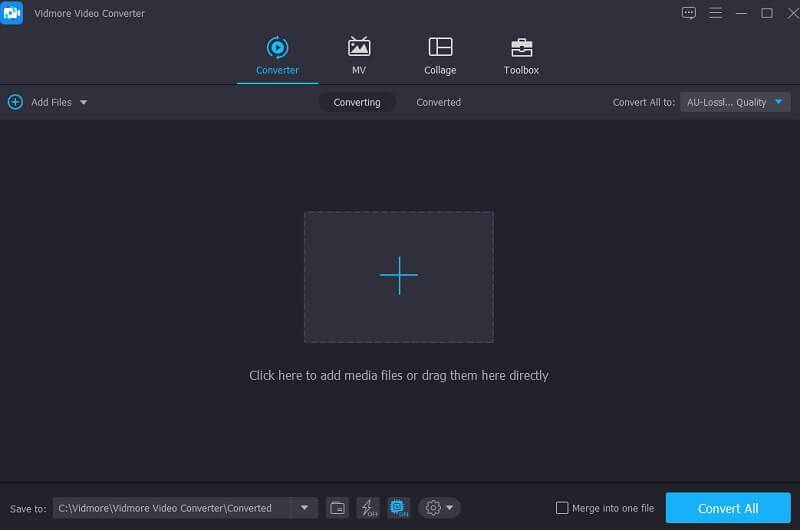
Korak 3: Komprimirajte GIF datoteku
Nakon što stavite GIF datoteku na glavno sučelje, prijeđite na padajući izbornik Profil, pritisnite Video panel i potražite GIF na traci za pretraživanje.
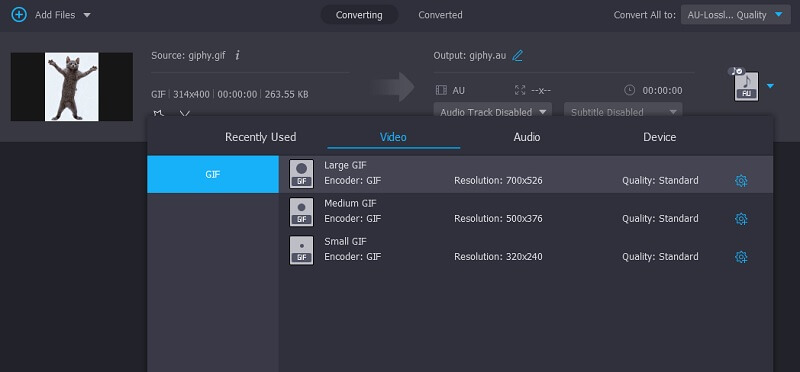
Da biste smanjili veličinu GIF-a, morate postaviti nižu razlučivost. Uz to, odaberite Mali GIF iz opcije.
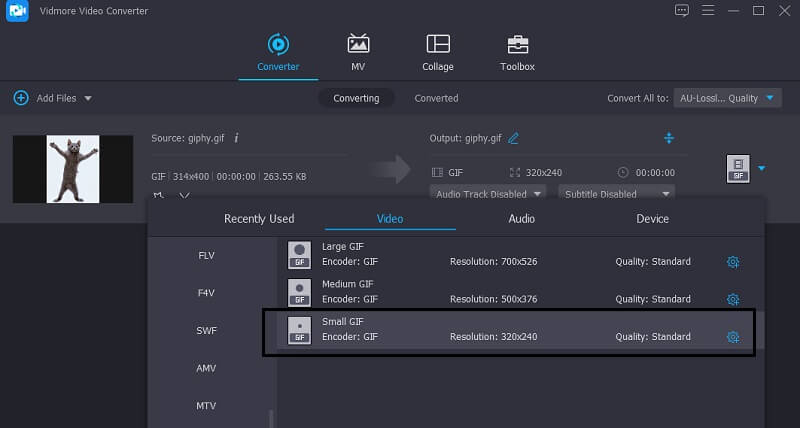
Korak 4: Pretvorite GIF u komprimiranje
Na kraju, da biste komprimirali svoj GIF, morate ga pretvoriti. Da biste dovršili zadatak, dodirnite Pretvoriti gumb na donjem dijelu. I to je to!
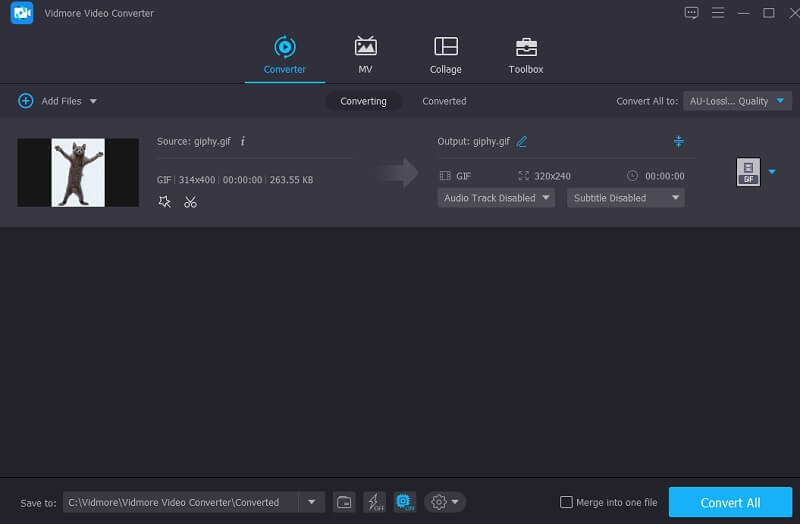
2. Vidmore Free Image Compressor
Ako želite komprimirati svoju sliku, još uvijek to možete učiniti na mreži, ali vaš uređaj si to ne može priuštiti. A od programa na koji možete računati je Kompresor besplatnih slika Vidmore. To je internetski kompresor kojem možete pristupiti besplatno bez pretplate. Vidmore Free Image Compressor omogućuje korisnicima da komprimiraju svoje GIF datoteke bez ograničenja. Osim toga, komprimira se bez prevelikog gubitka kvalitete. Zato komprimiranje GIF datoteka pomoću ovog alata čini sve prikladnim. Konačno, radi najbolje, ali korisnicima neće biti teško navigirati.
Korak 1: Idite na svoj preglednik i pronađite Vidmore Free Image Compressor. Nakon što dođete na glavnu stranicu, kliknite na Plus prijavite se na sredini zaslona i dodajte GIF koji želite komprimirati.
Korak 2: Nakon što odaberete GIF iz vaše mape, mrežni kompresor će ga odmah pregledati. Pokazat će vam iznos koji je komprimiran u vašoj datoteci.
Korak 3: Kako bi promjene bile učinkovite, sada ga možete preuzeti odabirom Preuzmi sve gumb ispod datoteka.
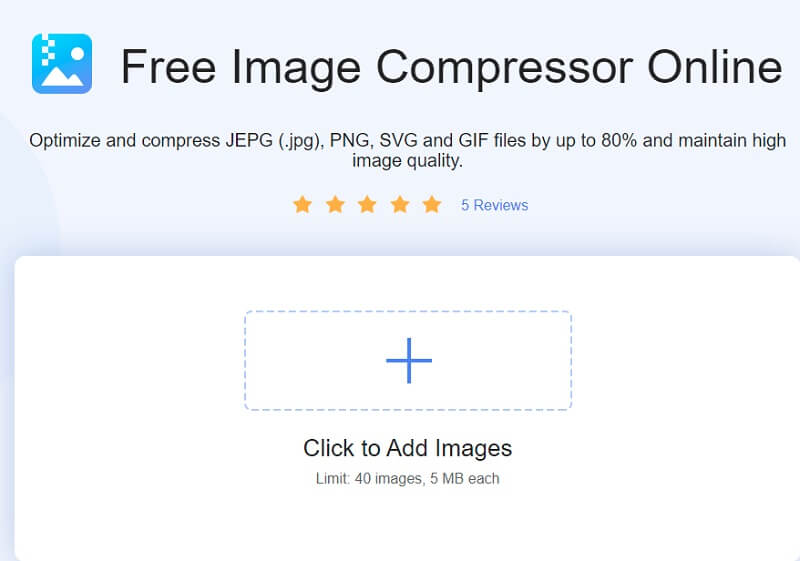
3. Light Image Resizer
Jedan od jednostavnih programa koji će vam pomoći komprimirati vašu GIF datoteku je Light Image Resizer. Ovaj softver korisnicima omogućuje promjenu veličine datoteka ili više slika u samo jednom trenu. Jedino što od vas zahtijeva je da povučete slike na glavni prozor. Light Image Resizer podržava neke efekte i filtere. Također omogućuje korisnicima da posjeduju svoje slike i GIF-ove dodavanjem vodenog žiga na njih.
Korak 1: Preuzmite i instalirajte Light Image Resizer na svoju stranicu i dopustite mu da radi. Nakon što se GIF kompresor pokrene, sada možete odabrati datoteke koje želite komprimirati. Nakon toga odaberite rezoluciju koju želite za svoj GIF uz pomoć danih dostupnih opcija.
Korak 2: Sljedeće što trebate učiniti morate promijeniti način rada koji želite koristiti kako biste zadržali omjer slike. Također možete uključiti vodene žigove, efekte i filtere na svoj GIF.
Korak 3: Sada možete komprimirati datoteku i spremiti je.
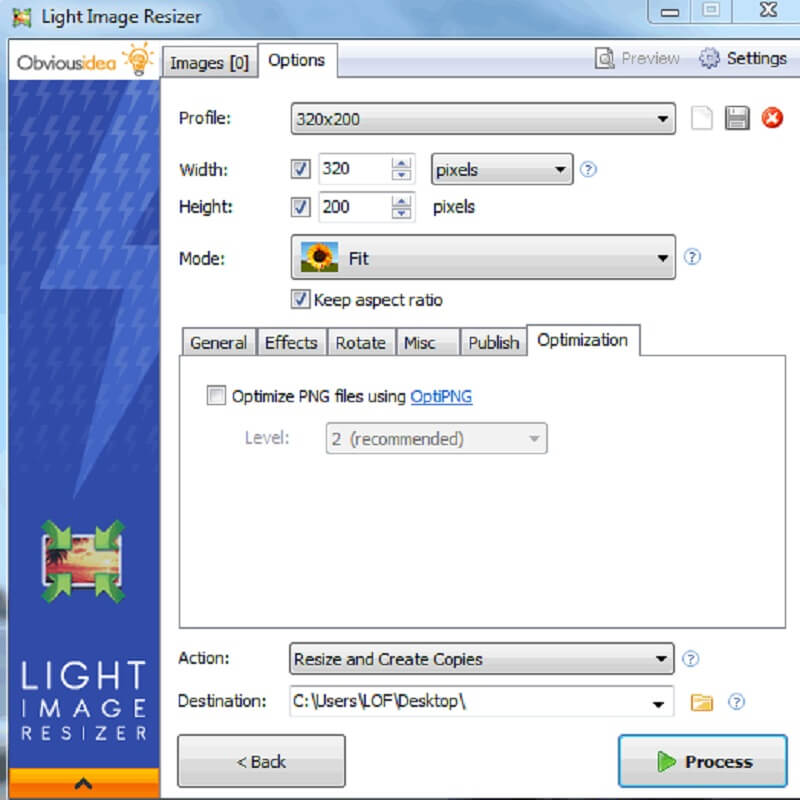
4. GIF reduktor
GIF Reducer je još jedan način komprimiranja veličine vašeg GIF-a na mreži. To je profesionalni alat koji je programiran da smanji veličinu vaše datoteke u bilo kojem pregledniku. Za razliku od drugog GIF kompresora, možete mu pristupiti besplatno. Osim toga, ima nadzornu ploču prilagođenu korisniku koja korisnicima pomaže da imaju potpunu kontrolu nad svojim GIF-ovima bez puno stručnosti. Naprotiv, ograničenje datoteka koje možete komprimirati u ovom alatu je 2 MB.
Korak 1: Da biste vidjeli glavno sučelje alata, morate pretražiti GIF Reducer na svojoj tražilici.
Korak 2: Nakon što vidite glavno sučelje, dat će vam opcije da li želite zalijepiti URL ili kliknuti URL ili kliknuti Odaberite datoteku gumb za prijenos vaše datoteke.
Korak 3: Ako ste odlučili komprimirati svoju GIF datoteku, sada možete dodirnuti Smanjite ga gumb ispod za nastavak kompresije.
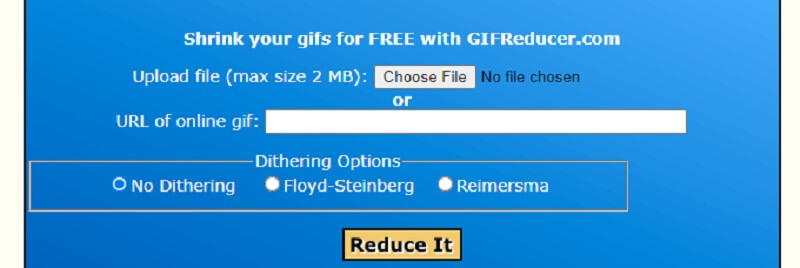
5. Picasion
Ako želite preuzeti kontrolu nad veličinom i kvalitetom svoje GIF datoteke, razmislite o upotrebi Picasiona. To je online alat koji ima vrlo jednostavno sučelje. Ono što ovo čini pogodnim za svakog korisnika je njegova sposobnost usvajanja različitih jezika prema ljudima koji ga koriste. Osim toga, ovaj alat podržava mnoge audio i video formate. Ali možda će vam oglasi biti pomalo uznemirujući.
Korak 1: Nakon što odete na glavni prozor alata, vidjet ćete alate za uređivanje koji su prikazani. Za dodavanje GIF datoteke u sučelje, dodirnite gumb Odaberi datoteku i prenesite sliku iz svoje mape.
Korak 2: Nakon što prenesete GIF, imate pristup izmjeni veličine, kvalitete, efekta i rotacije vaše datoteke. Samo učinite ono što želite da se vaša datoteka radi.
Korak 3: Na kraju, kliknite gumb za promjenu veličine slike na donjem dijelu kako bi kompresija bila službena.
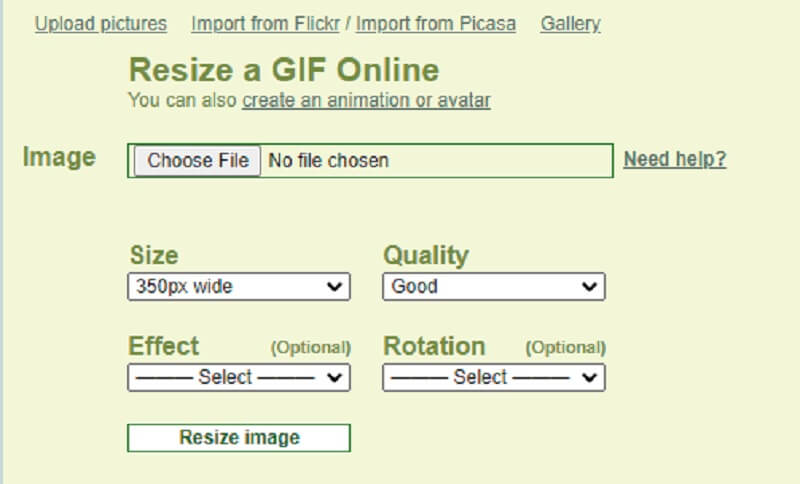
Dio 2. Najbolje GIF kompresor aplikacije za iOS i Android
1. GIF Maker – GIF Editor iz Kayak Studija
Ako tražite prepun GIF kompresor i uređivač za Android uređaje, GIF Mini je za vas! Ovu aplikaciju možete pronaći na PlayStoreu. GIF Mini ima mnogo namjena. Osim kompresije GIF datoteke, također može ukloniti pozadinu i ukloniti neželjene dijelove vaše datoteke. Potrebno je samo da pomaknete klizač ulijevo kako biste smanjili razlučivost.
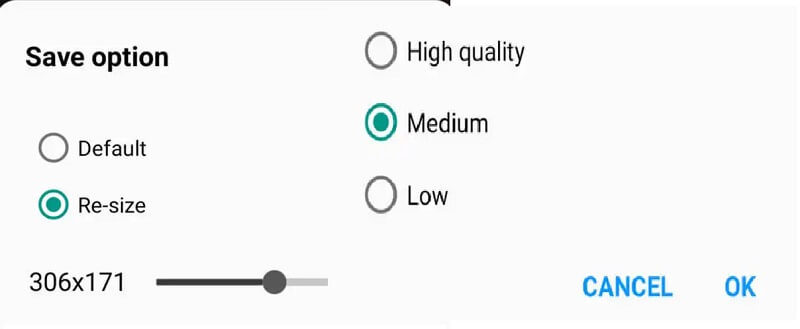
2. GIF Mini
GIF Mini je još jedan GIF kompresor koji možete koristiti na svom mobilnom uređaju. Ova aplikacija sadrži jednostavnu nadzornu ploču koja korisnicima pomaže da se kreću kroz datoteku bez poteškoća. Uz to, GIF Mini podržava osnovno uređivanje kao što je izrezivanje i uklanjanje nekih okvira. Uz pomoć klizača na skali, komprimirati će vašu datoteku bez ikakvih poteškoća.
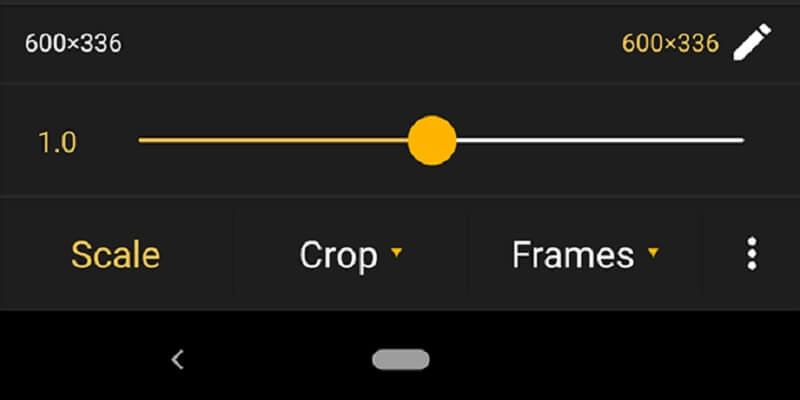
Dio 3. Često postavljana pitanja o komprimiranju GIF-a
Koje je značenje GIF-ova?
GIF je također poznat kao Graphics Interchange Format. To je jednostavno visoko komprimirana slikovna datoteka dizajnirana da olakša dijeljenje fotografija između računala brzo i učinkovito.
Koji je glavni nedostatak komprimiranja GIF-a?
Jedan od najznačajnijih nedostataka GIF formata je njegova nemogućnost da podrži palete boja veće od 256. Kada se primijeni na sliku koja je prethodno sadržavala stotine različitih boja, to bi moglo rezultirati neprivlačnim vizualima.
Zašto je GIF datoteka tako velika?
Ima veliku veličinu datoteke jer se GIF slika sastoji od nekoliko okvira. Trajanje se množi s brojem okvira. Dakle, jedna GIF datoteka koja sadrži dvije sekunde videa može sadržavati dvadeset ili više slika.
Zaključci
Sada kada ste svjesni kako komprimirati GIF datoteku uz pomoć gore navedenih online i izvanmrežnih alata. Slanje GIF-a svojim najdražima sada je lakše jer nećete biti ograničeni na veličinu datoteke! A za bolje iskustvo možete koristiti Vidmore Video Converter za slanje GIF-a dobre kvalitete.


